A profilkép nem jelenik meg a SharePoint Online-ban
A SharePoint Online-profilkép nem jelenik meg a SharePoint-webhelyeken vagy Kapcsolatok kijelzőkben. A profilkép megjelenítéséhez próbálkozzon az alábbi megoldásokkal.
1. megoldási lehetőség: A Képszinkronizálás diagnosztikájának futtatása
Megjegyzés:
A funkció használatához Microsoft 365 rendszergazdai fiók szükséges. Ez a diagnosztika nem érhető el a GCC High- vagy DoD-környezetekben, illetve a 21Vianet által üzemeltetett Microsoft 365-höz.
A Microsoft 365 rendszergazdai felhasználói hozzáférhetnek a bérlőn belül futtatható diagnosztikához a felhasználói fényképekkel kapcsolatos lehetséges problémák ellenőrzéséhez.
Válassza a Tesztek futtatása lehetőséget, amely feltölti a diagnosztikát a Microsoft 365 Felügyeleti központ Központban.
A diagnosztika számos ellenőrzést végez azon felhasználók számára, akik esetleg nem látják a frissített profilképet.
2. megoldási lehetőség: Válassza ki az alábbi legrelevánsabb lehetőséget, és kövesse a lépéseket
Ha Exchange Online postaládája van
- Keresse meg a használni kívánt fényképet, és tárolja a számítógépén, a OneDrive-on vagy más elérhető helyen.
- Jelentkezzen be a Microsoft 365-be munkahelyi vagy iskolai fiókjával a office.com.
- Válassza ki a lap felső sarkában lévő kört, amely a monogramját vagy egy személy ikont jeleníti meg.
- A Saját fiókok panelen válassza a monogramja vagy egy személy ikonja melletti kamera ikont.
- Válassza az Új fénykép feltöltése lehetőséget, és töltse fel a képet.
- További információ: Profilkép hozzáadása a Microsoft 365-höz.
Ellenőrizze, hogy a kép szinkronizál-e a Exchange Online és a SharePoint Online között:
- Vegye fel a SharePoint Online-ban fényképet nem tartalmazó felhasználókat egy meglévő Kapcsolatok kijelzőre, vagy hozzon létre egy új lapot, és adja hozzá a felhasználót egy Kapcsolatok kijelzőhöz a Lap személyek profiljainak megjelenítése a Kapcsolatok kijelzővel használatával.
- Egy privát (InPrivate/Inkognitó) böngésző-munkamenetben kérje meg az egyes felhasználókat, hogy keressenek meg egy helyet, ahol hozzáadták őket a Kapcsolatok kijelzőhöz.
Ha mindezek a lépések befejeződtek, és a fénykép nem jelenik meg a lépések újrapróbálkozásától számított 24 órán belül, forduljon a Microsoft 365 rendszergazdájához. Ha nem biztos abban, hogy ki az, olvassa el Hogyan keresse meg a Microsoft 365-rendszergazdámat? című témakört.
Ha nincs Exchange Online postaládája
Keresse meg a használni kívánt fényképet, és tárolja a számítógépén, a OneDrive-on vagy más elérhető helyen.
Jelentkezzen be a Microsoft 365-be munkahelyi vagy iskolai fiókjával a office.com.
Válassza ki a lap felső sarkában lévő kört, amely a monogramját vagy egy személy ikont jeleníti meg.
Válassza a Saját Office-profil lehetőséget.
Válassza a kamera ikont.
Válassza a Kép feltöltése lehetőséget.
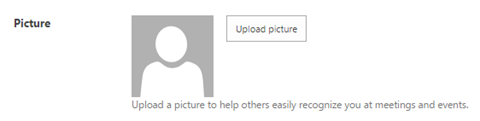
Megjegyzés Ha a Kép feltöltése helyett a Fénykép módosítása elemet látja, akkor Exchange Online postaládája van. Kövesse az If you have an Exchange Online mailbox (Ha van Exchange Online postaláda) című témakör lépéseit.
Válassza az Alapvető információk lapot, majd a Kép feltöltése lehetőséget. Megjelenik a Kép kiválasztása párbeszédpanel.
Kép feltöltése a SharePoint Online-ba a Kép kiválasztása párbeszédpanelen.
További információt a Profil megtekintése és frissítése az Office Delve-ben című témakörben talál.
Ha mindezek a lépések befejeződtek, és a fénykép továbbra sem jelenik meg, forduljon a Microsoft 365 rendszergazdájához. Ha nem biztos abban, hogy ki az, olvassa el Hogyan keresse meg a Microsoft 365-rendszergazdámat? című témakört.
Lépések SharePoint-rendszergazdáknak
Ha egy felhasználó tapasztalja ezt a problémát, ellenőrizze, hogy a Képprofil tulajdonság felhasználó által szerkeszthetőre van-e állítva. Ha ez nem a felhasználó által szerkeszthető értékre van állítva, a SharePoint nem szinkronizálja a képeket Exchange Online.
- Nyissa meg a Microsoft 365 Felügyeleti központot.
- Válassza aKlasszikus SharePoint Felügyeleti központ> összes >SharePoint-profiljának>megjelenítéseFelhasználói profilok>Felhasználói tulajdonságok kezelése lehetőséget.
- Válassza a Picture (Kép ) tulajdonságot, majd a Edit (Szerkesztés) lehetőséget.
- Jelölje be A felhasználók szerkeszthetik a tulajdonság értékeit jelölőnégyzetet, és válassza az OK gombot.
Ha meggyőződött arról, hogy a Picture tulajdonság felhasználó által szerkeszthető, próbálkozzon újra a fenti szakaszokban ismertetett lépésekkel. Ha a kép továbbra sem jelenik meg, forduljon a Microsoft ügyfélszolgálatához.
Megjegyzés:
- A Exchange Online felhasználók számára a szinkronizálás 24 órát vesz igénybe, és frissíti a SharePoint-képet.
- A Exchange Online felhasználók esetében a Képcsere szinkronizálási állapotánakmódosítása 0-ra és felhasználói kép feltöltése közvetlenül a SharePointba csak ideiglenes módosítás lenne. Amikor legközelebb képszinkronizálás történik Exchange Online, a felhasználó korábban feltöltött SharePoint-képét felülírja a Exchange Online-ben található profilkép.
Hivatkozások
Információk a Profilképek szinkronizálása a Microsoft 365-ben
Felhasználói profilképek tömeges feltöltése
NYILATKOZAT Copyright (c) Microsoft Corporation. Minden jog fenntartva. Ez a szkript minden kifejezett, vélelmezett vagy törvényi garancia nélkül érhető el, még az eladhatóság vagy az adott célra való alkalmasság vélelmezett jótállása, illetve a tulajdonjog vagy a jogbitorlás elmaradása esetén sem. A szkript használatának teljes kockázata vagy a szkript használatából származó eredmények Továbbra is Önnél maradnak.
Visszajelzés
Hamarosan elérhető: 2024-ben fokozatosan kivezetjük a GitHub-problémákat a tartalom visszajelzési mechanizmusaként, és lecseréljük egy új visszajelzési rendszerre. További információ: https://aka.ms/ContentUserFeedback.
Visszajelzés küldése és megtekintése a következőhöz: